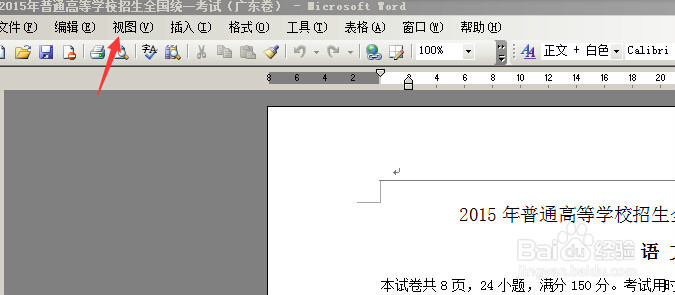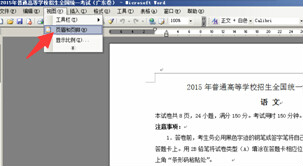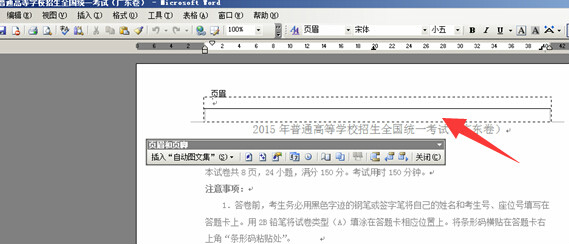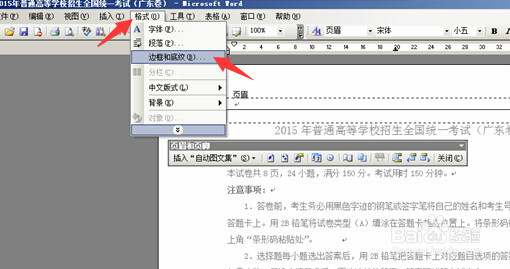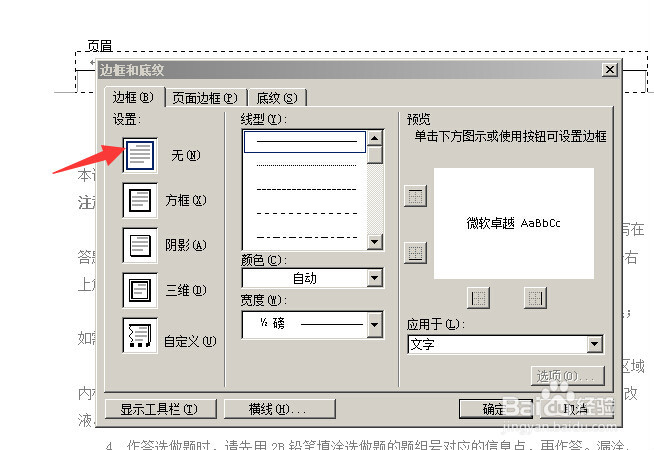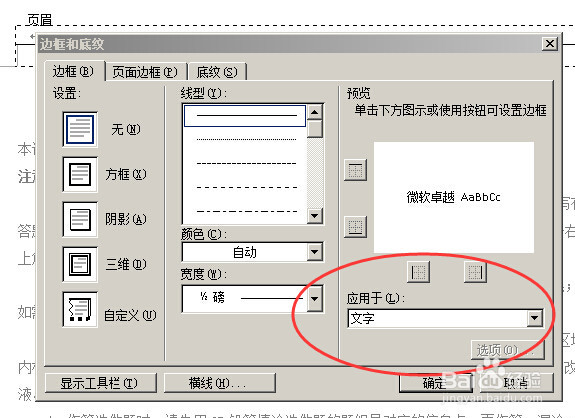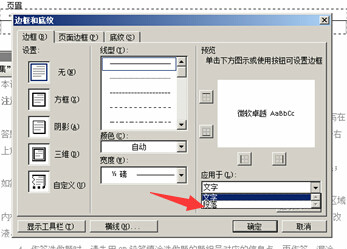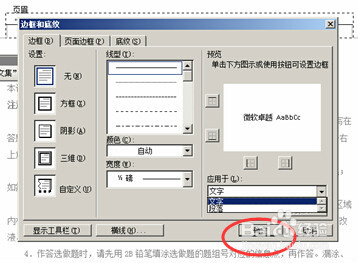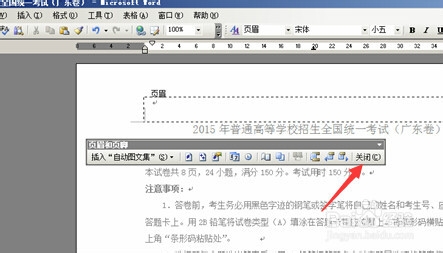如何去掉word页眉中的横线
1、打开word文档,点击菜单中的视图。
2、点击“视图”下拉菜单中的“页眉与页脚”,word中的页眉就会出现编辑状态。或者在文档的页眉处用鼠标双击。
3、点击菜单中“格式”,在其下拉菜单中选“边框与底纹”,会出现对话框。
4、在“边框与底纹”对话框中,“设置”选中“无”。
5、在“边框与底纹”对话框右下方,找到“应用于”。
6、在“应用于”下,点方框中“文字”右边黑三角,选中“段落”。
7、之后,单击“确定”。
8、最后,关闭“页眉与页脚”的属性框,word中的横线就没有了。
声明:本网站引用、摘录或转载内容仅供网站访问者交流或参考,不代表本站立场,如存在版权或非法内容,请联系站长删除,联系邮箱:site.kefu@qq.com。
阅读量:72
阅读量:82
阅读量:20
阅读量:24
阅读量:28